增值税发票查询平台使用手册
增值税发票查询平台使用手册

增值税发票查询平台使用手册目录1增值税发票查询平台1.1操作概述1.2首次系统登录1.2.1浏览器准备1.2.2根证书安装1.2.3安全控件安装1.2.4平台信息设置1.3登录准备1.3.1环境检测1.3.2流程指引1.4日常系统登录1.5主页面1.6发票勾选1.7批量勾选1.8确认勾选1.9发票查询1.10抵扣统计1.11企业信息维护1.12退出系统1增值税发票查询平台1.1操作概述1、用户使用可以连接互联网的电脑,在USB接口插入金税盘或者税控盘登录所在省份的增值税发票查询平台网站(提示:本查询平台只用到金税盘或税控盘里的身份认证证书功能);2、首次登录平台时,纳税人需确认和修改企业的基本信息,并选择是否设置平台密码及找回问题。
平台密码设置后纳税人需输入金税盘或者税控盘的CA密码和平台密码的双重密码后,进行平台登录。
3、纳税人可通过“发票勾选”或“批量勾选”模块,在可勾选和确认时间段内,按照税款所属期对需要抵扣(或退税)的发票进行勾选处理,在“确认勾选”之前可以多次勾选或者撤销勾选;4、可进行勾选、确认的时间段,为当月申报期结束后第一日到次月申报截止期前2日(例如:当月和次月申报期均为15日,当月勾选、确认时间为当月16日到次月13日)。
5、纳税人可在每个税款所属期的勾选和确认操作窗口期内,对当期勾选的发票进行多次确认。
(必须手工确认)6、平台会在每天晚上将当天纳税人已确认的数据与扫描认证的数据进行同步,纳税人可在执行确认操作的第二天通过“抵扣统计”功能查询到准确的可抵扣数据(含勾选确认和扫描认证两类数据)。
备注:纳税人当期可用于申报抵扣或者出口退税的增值税发票,包括纳税人已确认勾选和扫描认证的发票。
1.2首次系统登录1.2.1浏览器准备(一)IE浏览器1、在电脑上连接好金税盘或税控盘,以管理员身份打开IE浏览器(建议IE8以上的浏览器体验更佳),输入本平台的网址(如s://增值税发票查询平台网址(具体网址以当地税局公告为准,此处仅为示意,浏览器栏中应包括s的前缀)。
增值税管理系统操作手册
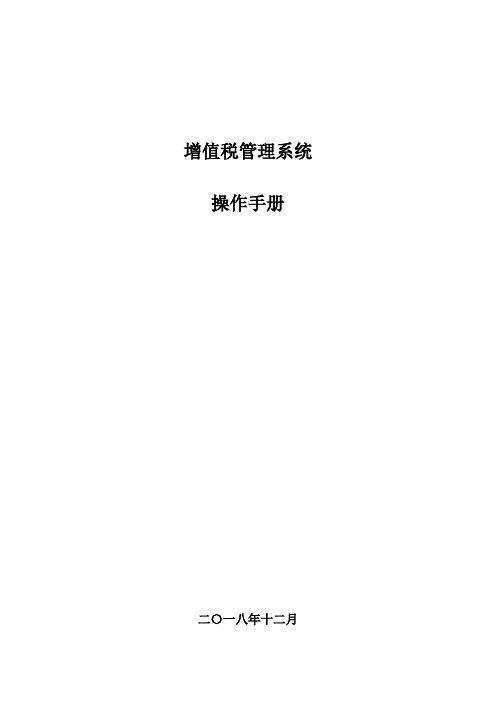
增值税管理系统操作手册二〇一八年十二月目录一、系统登录操作 (3)二、系统说明 (4)三、操作步骤 (5)(一)客户信息补录 (5)(二)客户信息变更 (10)(三)开票申请(专票/普票) (12)1、开票申请人.申请开票 (12)2、发票复核人.审批 (14)3、发票开票人.审批 (14)(四)打印发票(发票开票人) (16)(五)非交易系统数据发票 (19)(六)发票实物管理 (19)1、发票入库 (19)2、发票作废 (21)3、发票交付 (25)(七)报表查询 (31)1、销项发票台账 (31)2、非交易系统来源数据开票查询报表 (31)3、销项交易明细报表 (32)一、系统登录操作用友增值税系统是现有财务管理系统的一部分,原有财务人员可按原先方式进入系统,办公网的登陆地址:http://192.168.1.66:9081,建议通过下载客户端UClient进入系统,在UClient中可增加地址http://192.168.1.66:9081 添加完成后,可点图标进行入系统。
注:在开具发票并打印发票的机器上安装航信的智税集成软件,并登陆用友【增值税管理系统】—【基础设置】—【开票终端管理】—【接口联通测试】进行测试,确定用友与航信开票税控盘已联通:如金税盘所在电脑的IP地址有变动须报总部修改。
二、系统说明图1 销项端系统说明●目前公司入账收入有两个数据来源:业务数据系统,这类收入入账时主要是由恒生业务系统产生,日常清算自动推送收入凭证,如经纪业务“上海A股清算”凭证中的“经纪业务交易收入”;手工入账,这类收入目前没有特定系统来源如房租、投行业务,走其他业务开票处理流程,按开票款项是否已收到为条件判断审批流程。
●开具增值税发票时开票金额的数据是从系统中自动带入,而并非手动输入来源于业务数据系统的收入,开票金额直接从业务系统的交易明细中提取。
●业务数据系统:交易明细业务数据系统包括:集中交易系统、融资融券系统、个股期权系统、财务系统等营业部经纪业务主要数据来源是集中交易系统;●目前“国家税务局系统”仅允许航信、百旺两个供应商接入,在整套开票系统中“金税系统”充当“过桥”的作用;●增值税发票的开具、打印、作废、红冲等操作均在“增值税管理系统”中完成。
增值税专用发票电子化操作指南
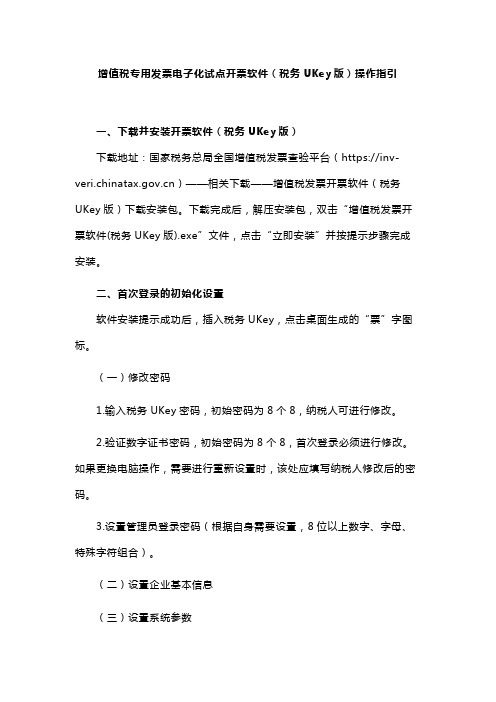
增值税专用发票电子化试点开票软件(税务UKey版)操作指引一、下载并安装开票软件(税务UKey版)下载地址:国家税务总局全国增值税发票查验平台(https://)——相关下载——增值税发票开票软件(税务UKey版)下载安装包。
下载完成后,解压安装包,双击“增值税发票开票软件(税务UKey版).exe”文件,点击“立即安装”并按提示步骤完成安装。
二、首次登录的初始化设置软件安装提示成功后,插入税务UKey,点击桌面生成的“票”字图标。
(一)修改密码1.输入税务UKey密码,初始密码为8个8,纳税人可进行修改。
2.验证数字证书密码,初始密码为8个8,首次登录必须进行修改。
如果更换电脑操作,需要进行重新设置时,该处应填写纳税人修改后的密码。
3.设置管理员登录密码(根据自身需要设置,8位以上数字、字母、特殊字符组合)。
(二)设置企业基本信息(三)设置系统参数1.服务器地址(IP地址):,端口:90062.如使用电子发票,则需要进行“电子发票配置”,点击系统设置——系统设置首页——参数设置——电子发票配置:(1)版式文件服务器地址:端口:9008(2)邮件发件箱:填写本企业邮件发件箱地址,会自动生成发送邮件服务器地址和发送邮件服务器端口,一般情况下不需要修改。
(3)邮箱SMTP授权码:纳税人需要自行到本企业邮件发件箱中获取。
以QQ邮箱为例:1纳税人登录QQ邮箱,点击“首页/设置/账户”;2找到“POP3/IMAP/SMTP/Exchange/CardDAV/CalDAV服务”模块,点击POP3/SMTP服务右方的开启按钮;3根据窗口提示内容,通过手机短信进行验证;4验证后页面上将显示邮箱SMTP授权码,将其复制粘贴到开票软件对应填写框,点击确定即可。
三、发票领用发票领用可登陆上海市电子税务局——我要办税——发票管理——发票领用——发票领用(电子发票)办理。
四、发票填开点击“发票管理/正数发票填开”,选择需要开具的发票类型,进入发票填开界面。
增值税发票综合服务平台简要操作手册
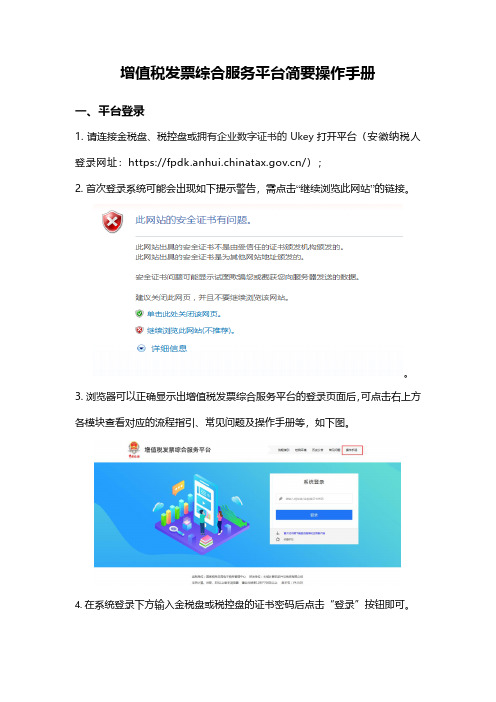
增值税发票综合服务平台简要操作手册一、平台登录1.请连接金税盘、税控盘或拥有企业数字证书的Ukey打开平台(安徽纳税人登录网址:https:///);2.首次登录系统可能会出现如下提示警告,需点击“继续浏览此网站”的链接。
3.浏览器可以正确显示出增值税发票综合服务平台的登录页面后,可点击右上方各模块查看对应的流程指引、常见问题及操作手册等,如下图。
4.在系统登录下方输入金税盘或税控盘的证书密码后点击“登录”按钮即可。
二、业务功能操作平台登录成功后,系统会自动跳转到首页。
纳税人可根据自己实际需要的操作点击上方对应的功能模块,如下图:1.抵扣勾选1.1发票抵扣勾选:在该界面输入查询条件后点击查询,会看到对应的发票信息,勾选后保存即可,如图所示。
注意:有效税额可以修改为0到现有税额之间的数据,修改税额勾选后,该张发票的剩余税额则自动构成不抵扣,无需在“发票不抵扣勾选”界面勾选。
1.2发票撤销勾选:输入查询条件后点击查询,然后对对应的发票取消勾选状态,提交即可,如图所示。
1.3发票批量抵扣勾选:支持在对应查询条件内的全部发票一次性批量勾选(如图所示),选择对应的查询条件后点击查询,然后点击全部勾选后提交即可。
如有对应发票不勾选,则操作流程和老版一致。
1.4发票不抵扣勾选、逾期发票抵扣勾选(需先向税局申请,审批通过方可操作)、出口转内销发票勾选等模块,操作流程请参照1.1发票抵扣勾选。
1.5抵扣勾选统计:支持当前属期数据统计和历史属期数据统计(如下图),首先点击申请统计,点击后系统将锁定当期抵扣勾选操作,如需继续勾选,可点击“撤销统计”按钮,撤销成功后系统将自动解锁当期抵扣勾选操作。
2.退税勾选:仅外贸企业、外综服企业具有权限,模块如下图。
操作流程请参照1.1发票抵扣勾选。
3.代办退税勾选:只有外综服企业具备此功能。
本功能只适用于有代办退税标识的增值税专用发票,代办退税勾选功能勾选即确认,且不可撤销。
4.进项发票查询:向用户提供发票明细的查询功能,分为单票查询、发票查验、未到期发票查询操作。
国家税务总局增值税发票查询平台使用教程

国家税务总局增值税发票查询平台使用教程增值税发票查询平台升级了您知道吗?增值税发票查询平台您会使用吗?您有没有收藏一份完整的增值税发票查询平台使用手册呢?近期众多网友咨询发票查询平台的使用方法,本期送上《国家税务总局增值税发票查询平台使用教程》,快速掌握增值税发票查询平台的使用方法!增值税发票查询业务历史沿革2014年6月,增值税发票新系统在上海、天津、山东、湖南4省市试点。
2015年4月1日起在全国范围内分步全面推行。
2015年12月税务总局在浙江省宁波市试点“发票免认证”系统。
2016年2月25日,国家税务总局网站正式公布《关于纳税信用A级纳税人取消增值税发票认证有关问题的公告》(国家税务总局公告2016年第7号),文件决定从2016年3月1日起将增值税发票“免认证”业务推广至全国。
税务总局同时发布了货物和劳务税司负责人就纳税信用A级纳税人取消增值税发票认证有关问题答记者问。
2016年4月12日国务院新闻办举行吹风会:A级纳税人、B级纳税人从5月1日开始取消增值税专用发票的认证。
2016年5月1日新纳入营改增试点的增值税一般纳税人(2016年5月至7月期间不需进行增值税发票认证,2016年8月起按照纳税信用级别分别适用发票认证的有关规定)2016年8月起,纳税信用A级和B级的新纳入营改增试点增值税一般纳税人可以不进行扫描认证,登录增值税发票查询平台,查询、选择、确认用于申报抵扣或者出口退税的增值税发票信息;纳税信用A级和B级之外的增值税一般纳税人按照原发票认证规定,通过扫描认证抵扣进项税额。
2016年5月27日,国家税务总局发文《关于优化完善增值税发票查询平台功能有关事项的公告》(国家税务总局公告2016年第32号):(一)延长确认发票信息时限。
将纳税人确认当月用于抵扣税款或者出口退税的增值税发票信息的最后时限,由当月最后1日延长至次月纳税申报期结束前2日。
(二)优化系统功能。
增值税发票查询平台优化完善了系统登陆、查询和信息下载等功能,纳税人可在本省增值税发票查询平台下载相关功能说明。
增值税发票查询平台网上勾选方式操作流程及注意事项(老会计人的经验)

增值税发票查询平台网上勾选方式操作流程及注意事项(老会计人的经验)根据《国家税务总局关于纳税信用A级纳税人取消增值税发票认证有关问题的公告》(国家税务总局公告2016年第7号)及《国家税务总局关于全面推开营业税改征增值税试点有关税收征收管理事项的公告》(国家税务总局公告2016年第23号)扩大取消增值税发票认证的纳税人范围的规定,我市纳税信用A级和B级纳税人取得销售方使用增值税发票系统升级版开具的增值税发票,可以不再进行扫描认证,通过增值税发票查询平台,查询、选择用于申报抵扣的增值税发票信息。
登陆北京市国家税务局官网:://在首页“网上办税服务厅”下方找到“取消认证”选项并点击。
点击“增值税发票查询平台登陆地址”网址进行登陆:s://注:具体操作手册可在该界面点击下载。
纳税信用A级纳税人企业名册可在该界面点击查询。
确认是否可使用网上勾选方式认证的方法:如果纳税人无法确定是否属于可以勾选方式抵扣的单位,可以在电脑上连接好金税盘或税控盘,登陆增值税发票查询平台,按照流程指引及检测环境(在平台页面右上角)操作后,录入金税盘或税控盘的证书密码进行登录,如果登录成功,则说明您可以使用勾选抵扣法。
下面附上几个主要界面的截图以供参考:日常系统登录在电脑上连接好金税盘或税控盘,然后使用IE浏览器(建议IE8以上)或使用360浏览器(8.0版本以上),浏览器栏中应包括s的前缀。
输入金税盘或税控盘的密码后点击“登录”按钮即可。
注意:每次使用本系统时均需确保用于识别用户身份的金税盘或税控盘处于连接状态,否则登录系统时可能会出现提示:“未检测到金税盘或税控盘设备!”如果出现如下提示,请确认纳税人是否属于纳税信用A级或B级企业,如果属于A级或B级企业,则可能为税务局端的档案信息同步不及时导致,此类情况需联系当地主管机关进行核实和补录。
提示:1、成立不满一年的企业不能参与纳税信用等级评定;如已成立满一年未有纳税信用评定等级,请联系主管税务所管理员对纳税信用等级进行补评。
增值税发票管理系统2.0版操作指引(电子底帐系统)
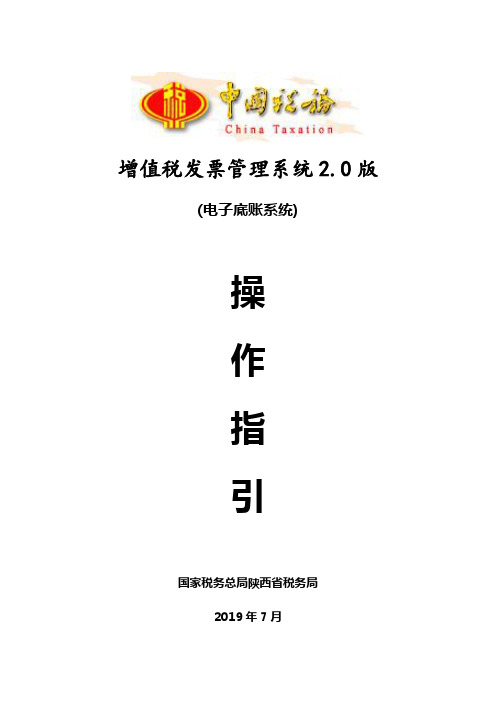
增值税发票管理系统2.0版(电子底账系统)操作指引国家税务总局陕西省税务局2019年7月前言为贯彻落实党中央、国务院决策部署,适应税收现代化建设需要,夯实增值税管理基础,创新增值税发票管理方式,提升发票管理服务质效,优化征退衔接,税务总局开发完成了增值税发票管理系统2.0版。
发票系统2.0版按照高质量推进新时代税收现代化的决策部署,以数据整合为基础,以技术创新为驱动,以税收管控为目标,构筑领用有记录、流转有监控、事中有阻断、治理有反馈的管理闭环,实现发票信息采集从“平面化”向“立体化”的拓展升级,完成增值税管理从“以票控税”向“信息管税”的跨越,为防范和打击发票违法违规行为,深化“放管服”改革和优化税收营商环境,营造规范公平的税收经济秩序,提供更加强大有力的支撑。
发票系统2.0版涵盖增值税发票税控系统v2.0、增值税发票电子底账系统、增值税综合服务平台、数字证书系统、统一受理平台等业务系统。
其中“增值税发票电子底账系统”是增值税发票管理系统2.0版的核心系统之一,实现了全国增值税发票数据的汇总采集、跨省交易发票的数据清分传输、纳税人申报抵扣发票明细数据的实时比对以及发票信息的验签处理等功能。
同时通过全面、及时采集增值税发票全票面信息,建立全国集中的增值税发票库、全国纳税人档案信息库,通过纳税人申报抵扣的发票数据与电子底账数据的票票比对功能,真正实现了发票全生命周期管理。
为了使税务系统各级业务人员掌握“增值税发票电子底帐系统”的操作、和管理有全面的了解,更快的掌握本系统,特编写本手册。
本手册共分为六章,条分缕析了系统的各模块功能、具体操作方法和操作过程中的特别说明,各章的内容如下:第一章系统概述, 功能介绍, 介绍了增值税发票管理系统2.0版(电子底账部分)系统简介、本系统的客户端环境要求以及名词术语。
第二章系统管理,介绍了本系统的登录方法、进入首页后的口令注册。
- 2 -第三章登录系统,介绍了本系统的登录方法、切换系统、进入首页后的登陆、更改功能和安全退出系统等操作。
增值税发票查验系统的使用方法与注意事项

增值税发票查验系统的使用方法与注意事项随着电子化时代的发展,各种业务系统也在不断升级与改进。
其中,增值税发票查验系统的使用对于企业和个人来说尤为重要。
本文将介绍增值税发票查验系统的使用方法以及使用时需要注意的事项,帮助读者更好地了解和运用该系统。
一、增值税发票查验系统的使用方法1. 登录系统首先,用户需要进入增值税发票查验系统的官方网站。
打开网页后,在登录页面输入正确的用户名和密码,点击“登录”按钮进入系统。
2. 输入发票信息进入系统后,用户需要输入要查验的发票相关信息。
通常需要输入发票代码、发票号码、开票日期和校验码等信息。
确保输入的信息准确无误后,点击“查询”按钮进行查验。
3. 等待查询结果系统将对用户输入的发票信息进行核对,并在短时间内返回查询结果。
用户需要耐心等待查询结果的显示。
4. 验证查询结果查询结果有两种可能:一是发票有效,表示该发票为合法有效的增值税发票;二是发票无效,表示该发票有可能是伪造或者已被使用过的非法发票。
用户需要仔细核对查询结果,确保所查验的发票的真伪。
5. 存储查询记录使用增值税发票查验系统的用户可以选择将查询记录保存下来。
这样可以方便用户随时查看所查验的发票信息,也可作为后续工作的参考依据。
二、增值税发票查验系统使用时的注意事项1. 注意官方网站用户在使用增值税发票查验系统时,务必注意打开的网站是否是官方网站。
检查网站的URL和SSL证书,确保网站的安全可信。
2. 核对发票信息在输入要查询的发票信息时,一定要仔细核对发票的代码、发票号码、开票日期和校验码等内容。
只有确保信息准确无误,才能得到可信的查询结果。
3. 防止盗用信息在使用增值税发票查验系统时,要注意保护个人信息的安全。
不要随意泄露用户名、密码等重要信息,以免被他人盗用。
4. 注意异常情况在查询过程中,如果发现查询结果与实际情况不符或存在疑问,应及时与系统的官方客服联系,寻求帮助和解决方案。
5. 及时更新系统为了获得更好的查询体验和安全保障,用户应及时更新增值税发票查验系统。
增值税发票选择确认平台成品油各模块操作指引

成品油各模块操作指引一、防伪税控操作1.1.1成品油管理在系统管理模块中,增加了“成品油管理”功能模块,在该模块中实现了对成品油经销企业的库存数管理,包括“成品油库存台账查询”、“成品油库存数下载”、“成品油库存退回”、“成品油库存异常手工退回”和“成品油库存台账维护”五个子菜单,如下图所示。
1.1.2成品油库存台账查询主要功能:查询成品油企业各类油品的库存数。
操作步骤:【第一步】进入系统管理模块中的“成品油管理”下的“成品油库存台账查询”页面,如下图所示。
【第二步】输入企业纳税人识别号,选择查询项目和时间区间,系统显示该企业本时间段内各类油品的库存情况,如下图所示。
说明:变化时间是指该库存信息最后变更的日期。
1.1.3成品库存下载主要功能:在成品油经销企业无法通过互联网完成库存下载的情况下,企业可以携带税控设备(目前支持金税盘、税控盘,不支持报税盘)到大厅通过该功能完成库存数的下载,将各类油品的库存数按需下载到税控设备中。
操作步骤:【第一步】进入系统管理模块中的“成品油管理”下的“成品油库存数下载”页面,连接企业税控设备,输入企业数字证书密码并确认提交,如下图所示。
【第二步】输入企业纳税人识别号,选择需要下载的成品油商品和服务税收分类编码,点击“查询”按钮,系统显示该企业目前相应油品库存情况;如果不选择,默认选择全部,如下图所示。
【第三步】按企业需求输入各类油品需要下载的库存数,可下载库存数不大于可下载库存数,单位为“升”,如下图所示。
【第四步】输入完成后,点击“确认”按钮,系统将各类油品输入的库存数下载至企业的税控设备,并减少该油品的可下载库存数,更新企业台账。
1.1.4成品库存退回主要功能:在成品油经销企业无法通过互联网完成库存退回的情况下,企业可以携带税控设备(目前支持金税盘、税控盘,不支持报税盘)到大厅通过该功能完成库存的退回,将成品油经销企业相关油品的库存数从税控设备中退回到税务端数据库中。
增值税发票管理系统2.0版操作指引(增值税发票综合服务平台—企业版)
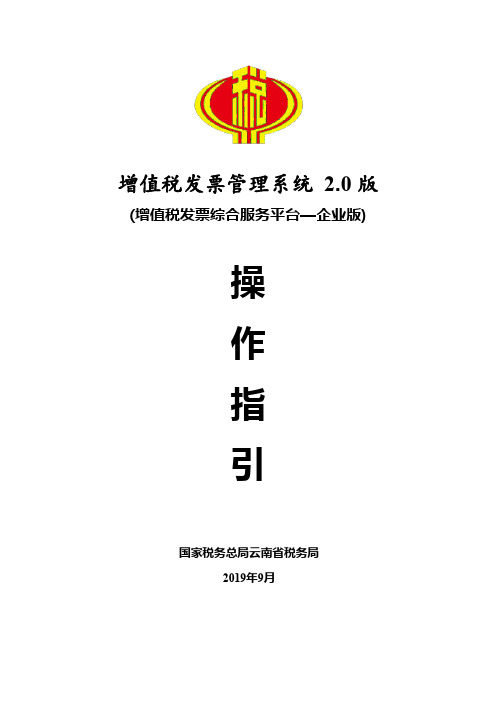
增值税发票管理系统2.0版(增值税发票综合服务平台—企业版)操作指引国家税务总局云南省税务局2019年9月·云南税务·增值税发票管理系统2.0版操作指引(综合服务平台-企业版)前言为贯彻落实党中央、国务院决策部署,适应税收现代化建设需要,夯实增值税管理基础,创新增值税发票管理方式,提升发票管理服务质效,优化征退衔接,税务总局开发完成了增值税发票管理系统2.0版(以下简称发票系统2.0版)。
发票系统2.0版按照高质量推进新时代税收现代化的决策部署,以数据整合为基础,以技术创新为驱动,以税收管控为目标,构筑领用有记录、流转有监控、事中有阻断、治理有反馈的管理闭环,实现发票信息采集从“平面化”向“立体化”的拓展升级,完成增值税管理从“以票控税”向“信息管税”的跨越,为防范和打击发票违法违规行为,深化“放管服”改革和优化税收营商环境,营造规范公平的税收经济秩序,提供更加强大有力的支撑。
发票系统2.0版涵盖增值税发票税控系统v2.0、增值税发票电子底账系统、增值税发票综合服务平台、数字证书系统、统一受理平台等业务系统。
其中“增值税发票综合服务平台”分为企业版和税局版,它实现了统一渠道、统一界面、统一登录的“网上一窗式”体验,在整合原有系统的基础上确保功能界面的人性化、个性化及友好美观。
不但对当期可用于申报抵扣的增值税发票勾选确认,还可以对退税、代办退税的增值税发票进行勾选确认,且实现了与现有扫描认证发票数据的自动互联互通。
为了使广大纳税人对增值税发票综合服务平台-企业版的操作、管理有全面的了解,更快的掌握本系统,特编写本手册。
下一步我局将结合实际,继续优化完善已有业务功能,竭力为您提供更为便捷的办税体验。
增值税发票综合服务平台如何使用,这份操作指引请收藏。
本手册共分为十五章,条分缕析了系统的各模块功能、具体操作方法和操作过程中的特别说明。
各章的内容如下:第一章系统概述,介绍了增值税发票综合服务平台的系统简介、功能优化简述、主体业务流程、本系统的客户端环境要求。
增值税发票选择确认平台(发票勾选)操作指南

增值税发票选择确认平台(发票勾选)操作指南勾选操作发票勾选认证分两步:发票勾选和确认勾选,只有完成确认勾选,发票才可以抵扣。
具体操作步骤请继续往下阅读。
第一将税盘与电脑连接好,输入证书密码(就是金税盘证书口令)后登录。
第二2.1 选择【发票勾选】模块2.2 确认【认证状态】选择未认证,【勾选状态】选择未勾选2.3 选择开票所属期2.4 点击【查询】第三点击查询后将会出现发票信息列表,仔细核对要勾选的发票信息,逐一进行勾选。
第四确认好所需勾选的发票后,下拉点击保存。
第五随后将会弹出【勾选确认信息】框,校对勾选发票的数量和金额后,点击确定。
勾选成功第六6.1 根据提示前往【确认勾选】模块6.2 确认标志为【已勾选未确认】6.3 点击【查询】第七确认列表中的发票信息与上一步勾选的发票信息是否一致,确认后点击下方按钮。
第八在弹出的【发票确认汇总】框内,仔细核对发票数量、金额和税额等信息,确认后点击提交。
在随后的【确认提醒】框内选择“确认”。
第九发票认证成功!如需打印或导出明细点击下方按钮操作即可。
勾选认证发票准备工作如果登录不进去平台可以按照下面操作(以金税盘并且电脑上有开票软件为例)打开“增值税发票选择确认平台”登录页面;点击【请下载驱动程序和安全控件】,下载与实际相符的驱动程序文件,并将driver_开头的.rar压缩包下载至本地硬盘;解压后有个“有金税盘”的文件夹首先右键点击最上面的01.taxca 选择“安装证书”在弹出的证书导入向导中,点击【下一步】;选择【将所有的证书放入下列存储】,点击【浏览】;选择【受信任的根证书颁发机构】,点击【确定】;依次点击【下一步】【完成】;此时会依次弹出2个安全警告提示,点击【是】;然后安装02.base_driver直接双击安装直到安装完成· end ·。
增值税发票综合服务平台基础驱动及应用客户端安装手册
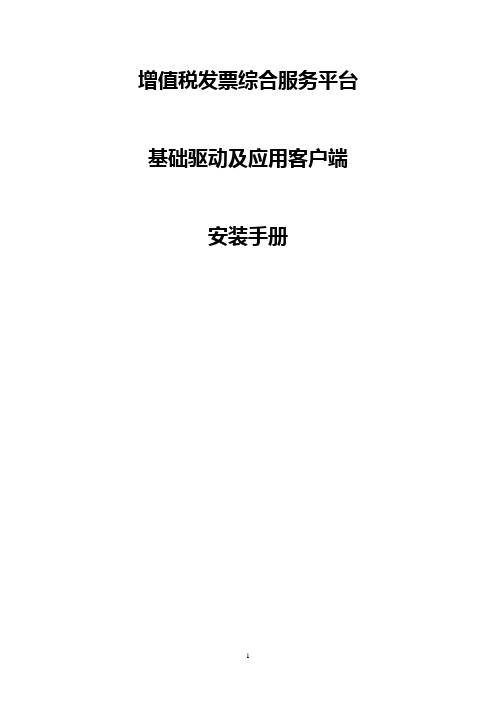
增值税发票综合服务平台基础驱动及应用客户端安装手册目录1根证书安装 (3)1.1根证书安装的必要性 (3)1.2IE浏览器 (3)1.3火狐浏览器 (9)1.4谷歌浏览器 (13)2基础驱动及应用客户端安装 (18)2.1税务证书应用客户端 (18)2.1.1安装检测 (18)2.1.2安全配置 (20)2.2百旺金赋税控盘(在开票软件机上使用无需安装) (27)2.3航天信息金报税盘(在开票软件机上使用无需安装) (28)2.4税务Ukey(在开票软件机上使用无需安装) (30)3系统登录 (31)3.1常见问题 (32)3.1.1金税盘、税控盘、税务UKey未连接 (32)3.1.2金税盘、税控盘、税务Ukey证书口令输入错误 (32)3.1.3纳税人档案信息不存在 (33)1根证书安装1.1根证书安装的必要性国家税务总局税务数字证书的根证书,是由国家税务总局核准的税务行业证书,为了确保纳税人发票信息的数据安全,建议在进行相关业务操作前先根据本教程完成根证书的初始化安装。
安装本证书及相关操作不会对用户的计算机构成危害,如不安装本证书,则在访问本网站时,会出现如下图所示的警告信息,影响系统的正常使用。
1.2I E浏览器以微软Windows 7 操作系统及IE9.0浏览器下操作为例:1、未安装根证书首次访问本应用系统网站时,会出现下图所示警告,选择点击“继续浏览此网站”,即可正常打开系统的页面2、点击请下载驱动程序和安全控件的链接,将下载的压缩包保存至本地:3.使用解压缩软件解压下载的压缩包,解压后可得到01.taxca.p7b证书文件。
4、先断开金税盘或税控盘与电脑的连接,然后鼠标右键选择解压后得到的根证书文件文件(01.taxca.p7b),然后选择“安装证书”,如下图所示:5、在弹出的证书导入向导中,点击“下一步”:6、选择“将所有的证书放入下列存储”,然后点击“浏览”,如下图所示:7、在“选择证书存储”对话框中选择“受信任的根证书颁发机构”,点击确定:8、此时返回到证书导入向导页面,证书存储显示为“受信任的根证书颁发机构”,然后点击“下一步”:9、在证书导入向导页面,点击“完成”。
增值税发票选择确认平台

4.1.增值税发票“选择确认平台”4.1.1首次登录系统4.1.1.1浏览器准备1、在电脑上打开IE浏览器(win7及以上版本的操作系统,请右键单击IE 浏览器,选择“以管理员身份运行”;建议使用IE8及以上版本的浏览器体验更佳),输入本平台税局版的网址(如错误!超链接引用无效。
(具体网址以当地国税局通知为准,此处仅为示意)。
2、首次登录系统可能会出现如下提示警告,需要点击“继续浏览此网站”的链接。
3、此时浏览器可以正确显示出增值税发票“选择确认平台”的登录页面,并且弹出增值税发票“选择确认平台”V3.0.05升级内容说明”窗口。
点击右上角“关闭”按钮可直接关闭该窗口,或勾选“下次不再提醒我”并点击确认,则在下次打开登陆页面时不再显示该弹窗。
4、此时浏览器可以正确显示出增值税发票“选择确认平台”的登录页面。
然后点击“请下载驱动程序和安全控件”的链接,选择使用金税盘的企业-不在开票机上使用本系统的用户、使用税控盘的企业-不在开票机上使用本系统的用户的驱动下载,将driver_开头的.rar压缩包下载至本地硬盘。
如下图所示:4.1.1.2根证书安装国家税务总局税务数字证书的根证书,是由国家税务总局核准的税务证书,为了确保纳税人发票信息的数据安全,建议在登录系统前先根据本教程完成根证书的初始化安装。
安装本证书及相关操作不会对用户的计算机构成危害,如不安装本证书,则在使用本系统时,会出现如下图所示的警告信息(本系统只支持微软IE内核的浏览器,IE版本建议8(含)以上体验更佳),影响系统的正常使用。
1、使用winrar等解压缩软件解压driver_xxx.rar ,解压后可得到01.taxca.p7b证书文件。
2、先断开金税盘/税控盘与电脑的连接,然后鼠标右键选择解压后得到的根证书文件(01.taxca.p7b),然后选择“安装证书”,如下图所示:3、在弹出的证书导入向导中,点击“下一步”:4、选择“将所有的证书放入下列存储”,然后点击“浏览”,如下图所示:5、在“选择证书存储”对话框中选择“受信任的根证书颁发机构”,点击确定:6、此时返回到证书导入向导页面,证书存储显示为“受信任的根证书颁发机构”,然后点击“下一步”:7、在证书导入向导页面,点击“完成”。
增值税发票选择确认平台使用手册V3.0.00
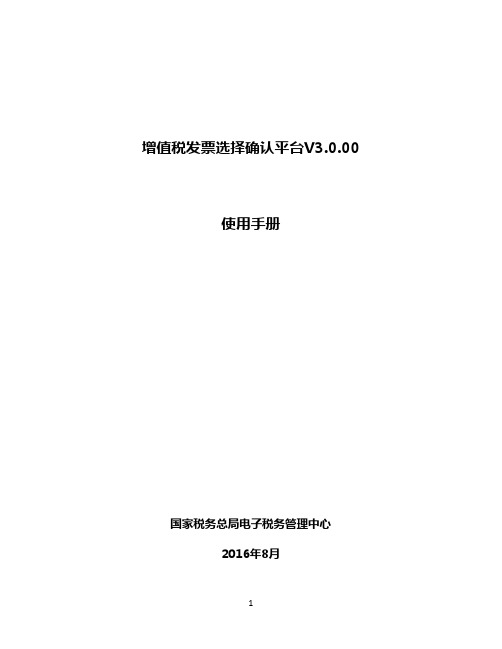
增值税发票选择确认平台V3.0.00使用手册国家税务总局电子税务管理中心2016年8月目录1.增值税发票选择确认平台 (3)1.1.操作概述 (3)1.2. 首次系统登录 (4)1.2.1 浏览器准备 (4)1.2.2 根证书安装 (9)1.2.3 安全控件安装 (15)1.2.4 平台信息设置 (19)1.3. 登录准备 (23)1.3.1 环境检测 (23)1.3.2 流程指引 (24)1.4. 日常系统登录 (27)1.5. 主页面 (31)1.6. 发票勾选 (33)1.7. 批量勾选 (41)1.8. 确认勾选 (45)1.9. 抵扣统计 (57)1.10.发票查询 (62)1.11.企业信息维护 (64)1.12.退出系统 (66)1.增值税发票选择确认平台1.1.操作概述1、用户使用可以连接互联网的电脑,在USB接口插入金税盘或者税控盘登录所在省份的增值税发票选择确认平台网站(提示:本平台只用到金税盘或税控盘里的身份认证证书功能。
另外每次只能同时插入一个金税盘或税控盘,且不要同时插入其它数字证书,如银行U盾等);2、首次登录平台时,纳税人需确认和填写企业的基本信息,并选择是否设置平台密码及找回问题。
平台密码设置后纳税人需输入金税盘或税控盘的CA密码(非开票软件密码)和平台密码的双重密码后,进行平台登录。
3、纳税人可通过“发票勾选”或“批量勾选”模块,在可勾选和确认时间段内,按照税款所属期对需要抵扣(或退税)的发票进行勾选处理,在“确认勾选”之前可以多次勾选或撤销勾选;4、当期勾选、确认的开始时间为您完成上一期申报之后(平台将自动获取您的申报完成情况),结束时间为您完成当期申报之后;若您一直未进行当期申报,当期勾选确认的截止时间为您所在省份税务机关设置的当期申报截止期当天。
当平台成功获取您当期申报完成的结果时,将立即开启您下期的勾选确认操作窗口,请您关注平台中“税款所属期”的变化。
5、纳税人可在每个税款所属期的勾选和确认操作窗口期内,对当期勾选的发票进行多次确认。
国家税务总局全国增值税发票查验平台操作说明v2.0.00
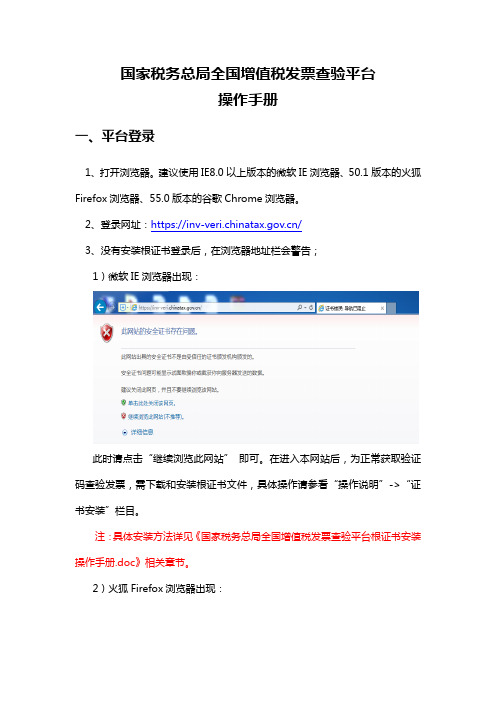
国家税务总局全国增值税发票查验平台操作手册一、平台登录1、打开浏览器。
建议使用IE8.0以上版本的微软IE浏览器、50.1版本的火狐Firefox浏览器、55.0版本的谷歌Chrome浏览器。
2、登录网址:https:///3、没有安装根证书登录后,在浏览器地址栏会警告;1)微软IE浏览器出现:此时请点击“继续浏览此网站”即可。
在进入本网站后,为正常获取验证码查验发票,需下载和安装根证书文件,具体操作请参看“操作说明”->“证书安装”栏目。
注:具体安装方法详见《国家税务总局全国增值税发票查验平台根证书安装操作手册.doc》相关章节。
2)火狐Firefox浏览器出现:此时需选择“高级”,然后点击“添加例外”按钮。
建议将“永久保存此例外”的选项置为未勾选状态,然后点击“确认安全例外”按钮。
在进入本网站后,为正常获取验证码查验发票,需下载和安装根证书文件,具体操作请参看“操作说明”->“证书安装”栏目。
注:具体安装方法详见《国家税务总局全国增值税发票查验平台根证书安装操作手册.doc》相关章节。
3)谷歌Chrome浏览器出现:为正常获取验证码查验发票,需下载和安装根证书文件,具体操作请参看“操作说明”->“证书安装”栏目。
注:具体安装方法详见《国家税务总局全国增值税发票查验平台根证书安装操作手册.doc》相关章节。
4、按照上述步骤完成操作后,关闭浏览器再重新打开发票查验平台的网址https://,在录入发票代码、发票号码后,自动刷新验证码或在点击“点击获取验证码”后能正常获取到验证码,即可正常使用本平台查验发票。
二、发票查验在本查验平台中,可查验所有增值税发票,包括:(1)增值税专用发票;(2)货物运输业增值税专用发票;(3)机动车销售统一发票(含二手车);(4)增值税普通发票(含电子普通发票及通行费发票、卷式发票);具体有关的查验说明详见网站的发票查验说明栏目➢发票查验说明:(1)可以查验的时间范围:●可查验最近1年内增值税发票管理新系统开具的发票●当日开具的发票最快可以在次日进行查验(2)如需查询、验证不在上述范围内的发票信息,请持发票原件至发票开具方税务机关或登录发票开具方税务机关的发票查验网站进行查验。
增值税发票通发票管理系统操作手册
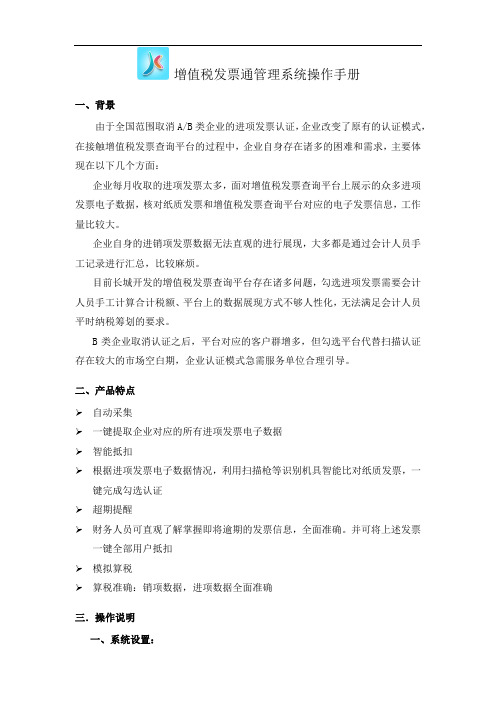
增值税发票通管理系统操作手册一、背景由于全国范围取消A/B类企业的进项发票认证,企业改变了原有的认证模式,在接触增值税发票查询平台的过程中,企业自身存在诸多的困难和需求,主要体现在以下几个方面:企业每月收取的进项发票太多,面对增值税发票查询平台上展示的众多进项发票电子数据,核对纸质发票和增值税发票查询平台对应的电子发票信息,工作量比较大。
企业自身的进销项发票数据无法直观的进行展现,大多都是通过会计人员手工记录进行汇总,比较麻烦。
目前长城开发的增值税发票查询平台存在诸多问题,勾选进项发票需要会计人员手工计算合计税额、平台上的数据展现方式不够人性化,无法满足会计人员平时纳税筹划的要求。
B类企业取消认证之后,平台对应的客户群增多,但勾选平台代替扫描认证存在较大的市场空白期,企业认证模式急需服务单位合理引导。
二、产品特点自动采集一键提取企业对应的所有进项发票电子数据智能抵扣根据进项发票电子数据情况,利用扫描枪等识别机具智能比对纸质发票,一键完成勾选认证超期提醒财务人员可直观了解掌握即将逾期的发票信息,全面准确。
并可将上述发票一键全部用户抵扣模拟算税算税准确:销项数据,进项数据全面准确三.操作说明一、系统设置:双击桌面图标显示登陆界面如下:输入证书密码,点击右上角进行系统设置,若首次使用本系统请进行以下操作:1)点击安装系统所需要的驱动文件及证书。
根据企业认证的税盘不同需选择金税盘一键安装或者税控盘一键安装即可,或者根据安装系统依次安装驱动文件2)点击,设置企业所在的地区。
( 图 3 )选择对应的区域,点击确定即可。
3)其他a. 显示该企业的企业信息。
用户可以点击【再次试用】按钮注册试用注册码。
( 图 4 )b.输入企业信息,注册试用的注册文件。
提示“注册成功”后返回到登陆界面,点击【登陆】按钮,直接可以登陆本系统。
( 图 5 )c、检测本地电脑环境是否能正常启动发票管理系统。
d、设置安全认证周期e、系统设置在该模块中1、可以设置预认证浮动税额百分比2、勾选是否显示认证超期的发票(系统默认的是未勾选,在发票认证页面中已经超期的发票将不显示)3、可以选择认证方式(微信、扫描仪和扫描枪)都设置好相应的方式后点击【保存】按钮即可完成二、以下根据企业所选择的不同认证方式进行说明:A、场景模式一:企业使用微信公众号,扫描发票左上方二维码进行认证。
增值税发票选择确认平台成品油各模块操作指引

成品油各模块操作指引一、防伪税控操作1.1.1成品油管理在系统管理模块中,增加了“成品油管理”功能模块,在该模块中实现了对成品油经销企业的库存数管理,包括“成品油库存台账查询”、“成品油库存数下载”、“成品油库存退回”、“成品油库存异常手工退回”和“成品油库存台账维护”五个子菜单,如下图所示。
1.1.2成品油库存台账查询主要功能:查询成品油企业各类油品的库存数。
操作步骤:【第一步】进入系统管理模块中的“成品油管理”下的“成品油库存台账查询”页面,如下图所示。
【第二步】输入企业纳税人识别号,选择查询项目和时间区间,系统显示该企业本时间段内各类油品的库存情况,如下图所示。
说明:变化时间是指该库存信息最后变更的日期。
1.1.3成品库存下载主要功能:在成品油经销企业无法通过互联网完成库存下载的情况下,企业可以携带税控设备(目前支持金税盘、税控盘,不支持报税盘)到大厅通过该功能完成库存数的下载,将各类油品的库存数按需下载到税控设备中。
操作步骤:【第一步】进入系统管理模块中的“成品油管理”下的“成品油库存数下载”页面,连接企业税控设备,输入企业数字证书密码并确认提交,如下图所示。
【第二步】输入企业纳税人识别号,选择需要下载的成品油商品和服务税收分类编码,点击“查询”按钮,系统显示该企业目前相应油品库存情况;如果不选择,默认选择全部,如下图所示。
【第三步】按企业需求输入各类油品需要下载的库存数,可下载库存数不大于可下载库存数,单位为“升”,如下图所示。
【第四步】输入完成后,点击“确认”按钮,系统将各类油品输入的库存数下载至企业的税控设备,并减少该油品的可下载库存数,更新企业台账。
1.1.4成品库存退回主要功能:在成品油经销企业无法通过互联网完成库存退回的情况下,企业可以携带税控设备(目前支持金税盘、税控盘,不支持报税盘)到大厅通过该功能完成库存的退回,将成品油经销企业相关油品的库存数从税控设备中退回到税务端数据库中。
- 1、下载文档前请自行甄别文档内容的完整性,平台不提供额外的编辑、内容补充、找答案等附加服务。
- 2、"仅部分预览"的文档,不可在线预览部分如存在完整性等问题,可反馈申请退款(可完整预览的文档不适用该条件!)。
- 3、如文档侵犯您的权益,请联系客服反馈,我们会尽快为您处理(人工客服工作时间:9:00-18:30)。
增值税发票查询平台使用手册国家税务总局电子税务管理中心2016年5月目录1增值税发票查询平台 (3)1.1操作概述 (3)1.2首次系统登录 (4)1.2.1浏览器准备 (4)1.2.2根证书安装 (8)1.2.3安全控件安装 (14)1.2.4平台信息设置 (18)1.3登录准备 (20)1.3.1环境检测 (20)1.3.2流程指引 (21)1.4日常系统登录 (22)1.5主页面 (26)1.6发票勾选 (28)1.7批量勾选 (35)1.8确认勾选 (38)1.9发票查询 (46)1.10抵扣统计 (48)1.11企业信息维护 (53)1.12退出系统 (56)1增值税发票查询平台1.1操作概述1、用户使用可以连接互联网的电脑,在USB接口插入金税盘或者税控盘登录所在省份的增值税发票查询平台网站(提示:本查询平台只用到金税盘或税控盘里的身份认证证书功能);2、首次登录平台时,纳税人需确认和修改企业的基本信息,并选择是否设置平台密码及找回问题。
平台密码设置后纳税人需输入金税盘或者税控盘的CA 密码和平台密码的双重密码后,进行平台登录。
3、纳税人可通过“发票勾选”或“批量勾选”模块,在可勾选和确认时间段内,按照税款所属期对需要抵扣(或退税)的发票进行勾选处理,在“确认勾选”之前可以多次勾选或者撤销勾选;4、可进行勾选、确认的时间段,为当月申报期结束后第一日到次月申报截止期前2日(例如:当月和次月申报期均为15日,当月勾选、确认时间为当月16日到次月13日)。
5、纳税人可在每个税款所属期的勾选和确认操作窗口期内,对当期勾选的发票进行多次确认。
(必须手工确认)6、平台会在每天晚上将当天纳税人已确认的数据与扫描认证的数据进行同步,纳税人可在执行确认操作的第二天通过“抵扣统计”功能查询到准确的可抵扣数据(含勾选确认和扫描认证两类数据)。
备注:纳税人当期可用于申报抵扣或者出口退税的增值税发票,包括纳税人已确认勾选和扫描认证的发票。
1.2首次系统登录1.2.1浏览器准备(一)IE浏览器1、在电脑上连接好金税盘或税控盘,以管理员身份打开IE浏览器(建议IE8以上的浏览器体验更佳),输入本平台的网址(如https://增值税发票查询平台网址(具体网址以当地税局公告为准,此处仅为示意,浏览器栏中应包括https的前缀)。
2、首次登录系统可能会出现如下提示警告,需要点击“继续浏览此网站”的链接。
3、此时浏览器可以正确显示出增值税发票查询平台的登录页面,并且弹出“增值税发票查询平台V2.0.00升级内容说明”窗口。
点击右上角“关闭”按钮可直接关闭该窗口,或拖动右边的进度条至最下,勾选“下次不再提醒我”并点击确认,则在下次打开登陆页面时不再显示该弹窗。
4、此时浏览器可以正确显示出增值税发票查询平台的登录页面,然后点击“请下载驱动程序和安全控件”的链接,纳税人可根据本企业的服务商及是否需要在开票机上使用本平台,选择下载相关的驱动程序文件,将driver_开头的.rar 压缩包下载至本地硬盘。
(二)专用浏览器为方便纳税人,我们还提供了集成了所有平台所需驱动、控件的专用浏览器,登录本查询平台,下载地址为:(1)百度云盘地址:(2)360云盘地址:,提取码956a;(3)下载网址:下载后需按照提示逐步完成安装即可,详细如下:1、按照上述地址,下载专用浏览器。
2、找到成功下载的文件360seswdzcs.exe。
3、双击360seswdzcs.exe,并点击“运行”按钮。
4、点击“立即安装”按钮。
5、浏览器安装完成后。
双击360浏览器,并按照提示,选择对应的控件进行一键安装即可。
6、安装完成后,即可使用该专用浏览器进行平台操作。
若使用普通IE浏览器或360浏览器时,请按照下面的操作说明安装根证书和安全控件。
1.2.2根证书安装国家税务总局税务数字证书的根证书,是由国家税务总局核准的税务证书,为了确保纳税人发票信息的数据安全,建议在登录系统前先根据本教程完成根证书的初始化安装。
安装本证书及相关操作不会对用户的计算机构成危害,如不安装本证书,则在使用本系统时,会出现如下图所示的警告信息(本系统只支持微软IE内核的浏览器,IE版本建议8(含)以上体验更佳;或使用集成了所有安全控件和插件的专用浏览器),影响系统的正常使用。
1、使用winrar等解压缩软件解压driver_xxx.rar ,解压后可得到01.taxca.p7b证书文件。
2、先断开金税盘与税控盘与电脑的连接,然后鼠标右键选择解压后得到的根证书文件文件(01.taxca.p7b),然后选择“安装证书”,如下图所示:3、在弹出的证书导入向导中,点击“下一步”:4、选择“将所有的证书放入下列存储”,然后点击“浏览”,如下图所示:5、在“选择证书存储”对话框中选择“受信任的根证书颁发机构”,点击确定:6、此时返回到证书导入向导页面,证书存储显示为“受信任的根证书颁发机构”,然后点击“下一步”:7、在证书导入向导页面,点击“完成”。
8、此时会依次弹出2个安全警告提示,均选择点击“是”,如下图所示:9、此时,与根证书安装有关的所有操作都已完成,系统已成功将根证书加入“受信任的根证书颁发机构”,最后点击“确定”即可。
10、完成上述步骤后,重新以管理员身份打开微软IE浏览器访问本应用系统的网址,如果可以直接出现系统登录页面即表示成功安装了根证书。
1.2.3安全控件安装将下载的driver_xxx.rar文件进行解压缩,使用鼠标双击02.base_driver.exe完成基础驱动及控件程序的安装(安装过程中均按缺省的操作步骤点击安装、下一步和完成按钮即可);注:如电脑安装有安全防护软件,则可能在安装过程中会弹出拦截安装操作的窗口,此时请选择允许本次操作即可(下同)。
1.2.3.1使用航天信息金报税盘(未安装开票软件时)若纳税人选用的开票软件服务商为航天信息,则安装金报税盘税务数字证书驱动程序(鼠标双击“03.金报税盘税务数字证书驱动2.0.exe”,安装过程中均按缺省的操作步骤点击安装、下一步和完成按钮即可):1、在安装向导的最后一步,勾选如图所示的选项,点击“完成”按钮2、将金税盘连接到本地电脑的USB接口后(首次需要等待系统完成驱动的自动加载方可),点击“刷新”按钮,可以刷新到AisinoKey设备即表示驱动安装正常。
1.2.3.2使用百旺金赋税控盘(未安装开票软件时)若纳税人选用的开票软件服务商为百旺金赋,则安装税控盘税务数字证书驱动程序(鼠标双击“03.税控盘税务数字证书驱动V1.0.8.7.exe”,安装过程中均按缺省的操作步骤点击安装、下一步和完成按钮即可):1、在安装向导的最后一步,勾选如图所示的选项,点击“完成”按钮2、将税控盘连接到本地电脑的USB接口后(首次需要等待系统完成驱动的自动加载方可),点击“系统检测”按钮,可以显示如下信息即可:1.2.4平台信息设置首次登录成功后,系统将自动跳转至【平台信息设置】页面,企业可设置专属于本平台的密码并填写办税人员信息。
企业用户可通过设置平台密码保证企业相关人员进入本平台的安全性。
业务人员进入平台时,除了需持有金税盘或税控盘的证书密码外,还需要掌握平台密码,校验通过才能进入本平台操作。
平台密码和办税人员信息的设置过程如下:1、“基本信息维护”页面包含“企业基本信息”和“办税人员信息”,将鼠标移至“办税人员信息”下方的输入框内修改资料,并点击“保存”按钮来保存修改的内容。
如下图所示:2、“平台密码维护”页面中“是否启用”功能默认为“否”。
选择“是否启用”为“是”,可输入密码和确认密码。
点击“保存”按钮保存修改后的内容。
如下图所示:保存成功后系统将自动跳转至【首页】。
设置平台密码后,当用户再次登录时,需通过平台密码和CA密码双重密码登录查询平台。
输入“证书密码”并点击“登录”后,系统会提示“请输入平台密码”(如下图所示),再输入“平台密码”即可成功进入系统。
以后若需要设置或修改平台密码,可在【企业信息维护】-【平台密码设置】中操作,具体步骤请参见本手册1.11企业信息维护。
若平台密码错误次数超过十次,请联系当地税务机关解锁重置或明天再试。
密码遗忘后,可通过之前设置的密码找回问题及答案取消平台密码,取消后可登录平台重新设置平台密码。
1.3登录准备1.3.1环境检测操作员完成根证书、安全控件的安装后,可通过点击登录页面右上角的“检测环境”检查本地客户端的环境。
如下图所示:检测结果:操作员可根据检测结果进行初步的客户端问题判断,并寻求解决办法。
1.3.2流程指引企业登录平台时,可通过点击登录页面右上角的“流程指引“查看平台的整体业务流程,便于操作员操作和业务的理解。
如下图所示:流程指引图概要如下,完整流程指引请查看网页:1.4日常系统登录1、在电脑上连接好金税盘或税控盘,然后以管理员身份使用IE浏览器(建议IE8以上的浏览器体验更佳)打开本系统的网址(如https://增值税发票查询平台网址(具体网址以当地税局公告为准,此处仅为示意,浏览器栏中应包括https的前缀)2、输入金税盘或税控盘的证书密码后点击“登录”按钮即可。
注:每次使用本系统时均需确保用于识别用户身份的金税盘或税控盘处于连接状态,且必须以管理员身份打开IE浏览器,否则登录系统时可能会出现如下提示:3、如果税控盘的口令输入错误,则系统会出现如下提示,此时需点击“确定”按钮:3.1、如果金税盘的口令输入小于8位,则系统会出现如下提示,此时需点击“确定”按钮:3.2、如果金税盘的口令输入大于等于8位,且输入错误,则系统会出现如下提示,此时需点击“确定”按钮:4、如果出现如下提示,请确认纳税人是否属于符合登录本平台的纳税人(信用等级为A或B级、或营改增纳税人),如果是则可能为税务局端的档案信息同步不及时导致,此类情况需联系当地主管机关进行核实和补录。
如果不是符合登录本平台条件的纳税人,则暂不允许使用本平台,需联系主管税务机关进行核实,提示信息如下图所示:如果企业的信用等级未设置,也不允许使用本系统,需联系主管税务机关进行核实和修改相关档案信息,提示信息如下图所示:5、企业登录平台时,可通过点击登录页面右上角的“常见问题”查看相关问题的解决方法,如图所示:6、当平台页面出现错误时,登陆页面会弹出如下提示:操作员可通过点击“发送错误报告”按钮将错误代码以邮件的形式发送至服务器端,便于运维人员进行错误排查。
1.5主页面登录成功后,系统会自动跳转至主页面中,主页面如下图所示:在主页面中,分为下图所示的4大区域,即:1、上部分为系统的主要功能菜单,包括:发票勾选、批量勾选、确认勾选、发票查询、抵扣统计等功能菜单。
2、中间部分为工作台区域,用户可以看到当前年度内各月增值税进项发票的勾选确认情况,根据勾选确认的操作情况在工作台区域会有三种颜色来标识不同的业务状态:(1)月份卡片为橙色底色,对应图例,表示该月份已过期,只可查询不能进行操作。
